没有合适的资源?快使用搜索试试~ 我知道了~
资源推荐
资源详情
资源评论
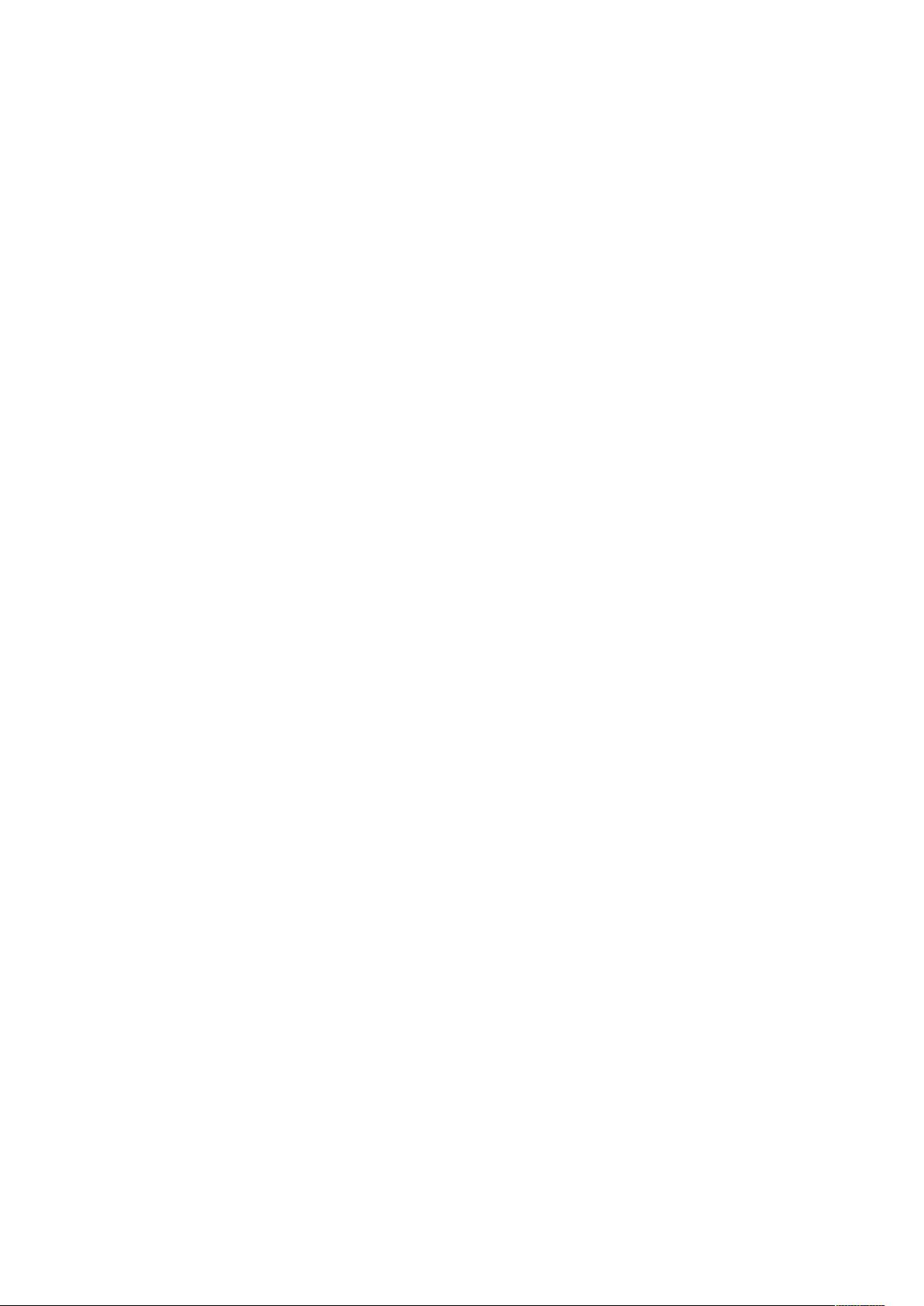
本教程使用附件提供的Serv-U 6.0英文版(建议英文不好的使用汉化)在WinXP操作系统下为例,面向对象是对Serv-U一
无所知的人,文章涵及从Serv-U的下载、安装、建立第一个可用的FTP服务器及进一步的设置等。文中有多张图片,并配
以详尽的文字说明,相信会对初学者有所帮忙。
目录(点击目录自动跳到相应位置):
◎ 前言 FTP服务与FTP软件Serv-U FTP Server基础知识
第一节 FTP原理和概念
第二节 Serv-U FTP Server简介
◎ 第一章 Serv-U的安装和基本设置
第一节 用FTP Serv-U搭建FTP服务
第二节 Serv-U安装操作步骤
第三节 Serv-U的基本设置
第四节 新帐户的添加
◎ 第二章 Serv-U的管理器的基本认识
“Local Server”(本地服务器)属性
“Domains”(域名)属性
◎ 第三章 Serv-U “用户属性之 Users”(帐号)
第一节 Serv-U “用户属性之 Account”(帐号)选项
各项说明和应用实例
第二节 Serv-U “用户属性之 General”(常用)选项
各项说明和应用实例
第三节 Serv-U “用户属性之 Dir Access”(目录存取属性)选项
各项说明和应用实例
第四节 用户属性之完结
“IP Access”(IP 访问)选项
“UL/DL Ratios” (上传/下载比例)选项
“Quota” (配额)选项
◎ 第四章 Serv-U设置实例讲解
设置虚拟目录
设置最大上载下载速度
设置Serv-U FTP 服务器最大连接数
取消FXP 传输功能
设置FTP服务器提示信息
禁用某个账号
到规定时间自动删除账号
修改账号密码
设置账号使用线程数
设置账号的最大上载下载速度
合理设置上载/下载率
配置账号的磁盘配额
禁止或只允许某IP使用这个账号
查看用户访问的记录
断开用户的连接
更改FTP服务器的端口
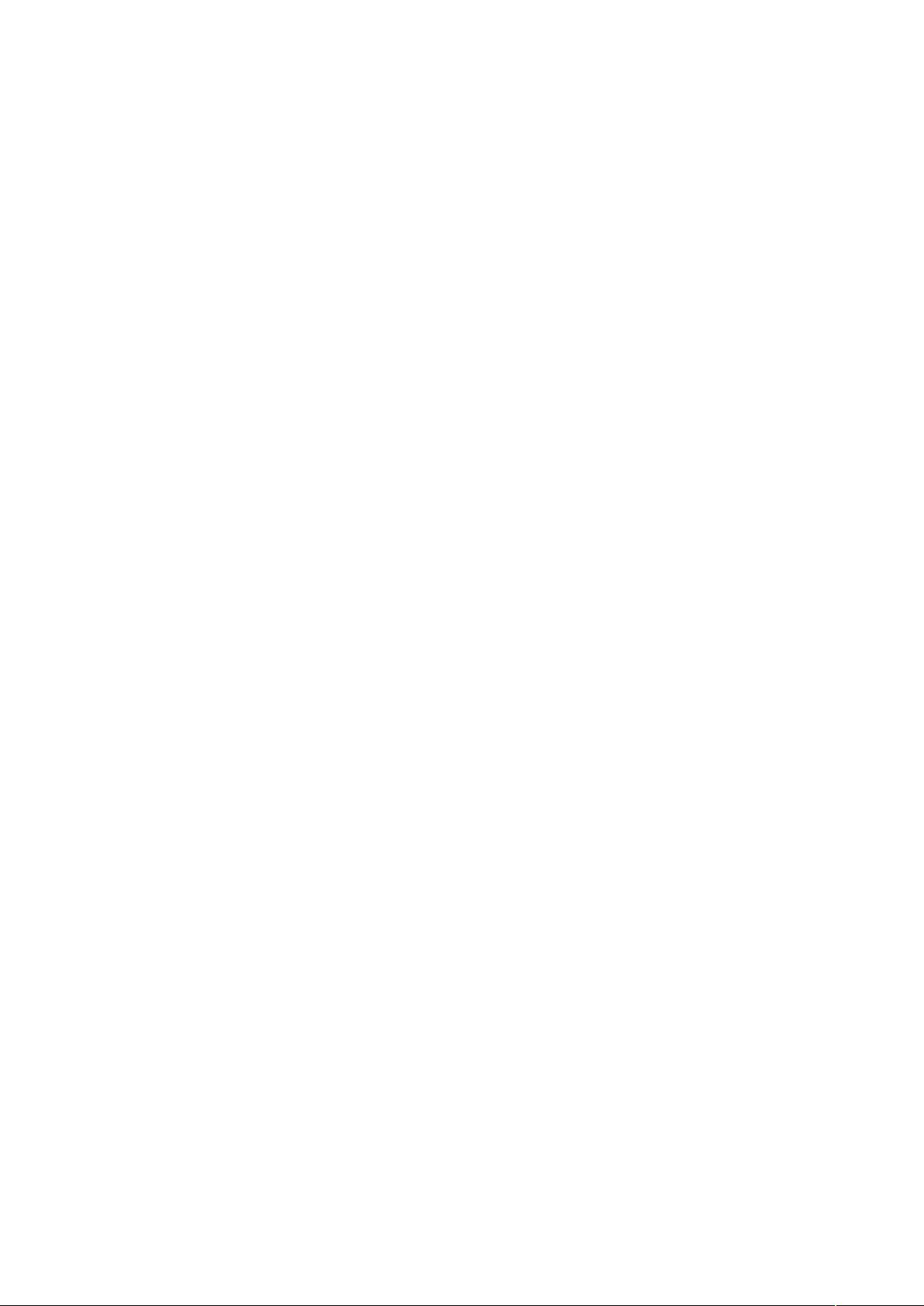
远程管理Serv-U
向访问者发送消息
◎ 第五章 Serv-U常见问题解答
◎ 第六章 Serv-U错误信息代码查询
◎ 第七章 内网建FTP的方式
第一节 Serv-U+花生壳:有不固定因特网IP地址
第二节 Serv-U+花生壳+PortTunnel端口映射:内网IP,可控制网关服务器并设置端口映射
第三节 Serv-U+TrueHost:内网IP,不能控制网关服务器
◎ 第八章 FTP服务器的发布
FTP服务器的发布形式
制作显示FTP服务器是否在线状态的图片
安全问题
◎ 第九章 相关软件下载
前言 FTP服务与FTP软件Serv-U FTP Server基础知识
第一节 FTP原理和概念
共享下载站,即我们所说的FTP服务器,FTP是File Transfer Protocol(文件传输协议)的缩写,用来在两台计算机之
间互相传送文件。
FTP协议有两种工作方式:PORT方式和PASV方式,中文意思为主动式和被动式。
PORT(主动)方式的连接过程是:客户端向服务器的FTP端口(默认是21)发送连接请求,服务器接受连接,建立一
条命令链路。当需要传送数据时,服务器从20端口向客户端的空闲端口发送连接请求,建立一条数据链路来传送数据。
PASV(被动)方式的连接过程是:客户端向服务器的FTP端口(默认是21)发送连接请求,服务器接受连接,建立一
条命令链路。当需要传送数据时,客户端向服务器的空闲端口发送连接请求,建立一条数据链路来传送数据。
因为PORT方式在传送数据时,由服务器主动连接客户端,所以,如果客户端在防火墙或NAT网关后面,用PORT方式
将无法与Internet上的FTP服务器传送文件。这种情况需要使用PASV方式。几乎所有的ftp客户端软件都支持这两种方式。
特殊的典型例子是ie,ie默认是用PORT方式的。如果要在ie里启用PASV方式,请打开ie ,在菜单里选择:工具 -> Internet
选项 -> “高级,在 使用被动ftp”前面打上钩(需要IE6.0以上才支持)。
FTP服务器是互联网上提供FTP 提供一定存储空间的计算机,它可以是专用服务器,也可以是个人计算机。当它提供
这项服务后,用户可以连接到服务器下载文件,也允许用户把自己的文件传输到FTP服务器当中。
FTP服务器可以以两种方式登录,一种是匿名登录,另一种是使用授权账号与密码登录。
一般匿名登录只能下载FTP服务器的文件,且传输速度相对要慢一些,当然,这需要在FTP服务器上进行设置,对这类
用户,FTP需要加以限制,不宜开启过高的权限,在带宽方面也尽可有的小。
而需要授权账号与密码登录,他需要管理员将账号与密码告诉网友,管理员对这些账号进行设置,比如他们能访问到
哪些资源,下载与上载速度等,同样管理员需要对此类账号进行限制,并尽可能的把权限调低,如没十分必要,一定不要
赋予账号有管理员的权限。
个人FTP服务器是通过FTP专用软件,在个人计算机上建立FTP服务,它与专业FTP服务器相比,具有以下优势:
1.功能齐全。大家知道,专用FTP服务器是只提供某项服务,已经规定死了,不像个人服务器,拥有者想怎么办就怎么
办。
2.灵活配置。它已经不再受磁盘空间限制,如磁盘空间不够,可再购买一块,现在大容量硬盘价格也不贵,可为网友
交流文件提供场所。
3.拥有完全的管理权限。机器在自己身边,所有的工作都可自己做,过一把网管隐。
当然,个人FTP服务器与专用的FTP服务器比还有诸多不足,主要体现在以下几方面:
1.带宽相对较小。虽然宽带普及,但宽带最快速度也只有10M,跟专用FTP的几G甚至以T来计算的带宽相比,还是有
较大的差距。
2.开放时间不固定。由于是个人计算机,把它当成FTP服务器而言,性能不是很稳定,一般不能24×7开放。
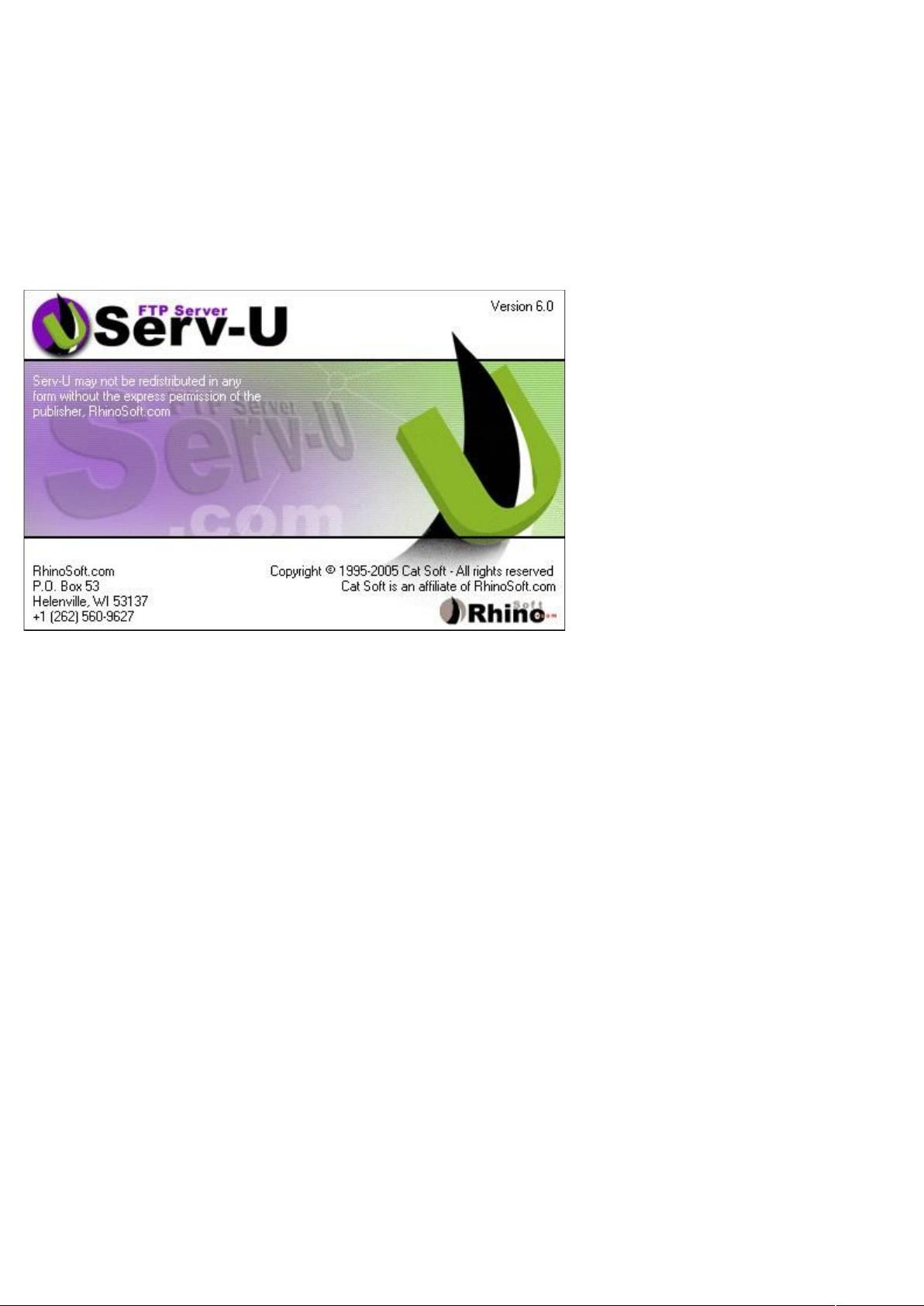
3.占用自己宝贵的带宽与磁盘空间。
虽然个人FTP服务器存在着许多缺点,但建立个人FTP服务器是件利人又己的事,他可以将自己所收藏的东西提供给网
友下载,同时亦可将自己所需要的东西要网友上载。
第二节 Serv-U FTP Server简介
搭建FTP服务器的软件有多种,其中较常用的是IIS中的FTP功能与Serv-U FTP Server。
IIS中的FTP功能它属于非专业的FTP软件,但由于它成Windows 2000集成,所以熟悉的人比较多,这里主要介绍后者
Serv-U FTP Server。
Serv-U 是一个可以运行于Windows95/98/2000/ME 和 Windows NT4.0下的FTP服务器程序。有了它,你的个人电脑就
可以模拟为一个FTP服务器,也就是说,你所连接的网络中的计算机用户可以访问你的个人电脑,通过FTP协议(文件传输
协议)复制、移动、删除你的电脑中的文件或文件夹,可以做一切权限所允许的事情。 FTP协议规定了计算机之间的标准
通讯方式,使所有不同类型,不同操作系统,不同格式的电脑之间得以互换文件。它可以用最简单的方式创建用户帐号,
并且在硬盘空间上划分一定的区域用以存放文件,让用户以各种FTP客户端软件(如CuteFTP、WS_FTP等)上传或下载
所需要的文件。
有许多FTP服务器和客户端软件可用于不同的系统中,Serv-U是用于运行MS-Windows 并且已安装了WinSock 版本 1.
1 兼容 TCP/IP 协议的个人电脑中的,这几乎包括了所有的Windows操作系统。
Serv-U由两大部分组成,引擎和用户界面。Serv-U引擎(ServUDaemon.exe)其实是一个常驻后台的程序,也是Ser
v-U整个软件的心脏部分,它负责处理来自各种FTP客户端软件的FTP命令,也是负责执行各种文件传送的软件。在运行Se
rv-U引擎也就是ServUDaemon.exe文件后,我们看不到任何的用户界面,它只是在后台运行,通常我们无法影响它,但在
ServUAdmin.exe中我们可以停止和开始它。Serv-U引擎可以在任何Windows平台下作为一个本地系统服务来运行,系统服
务随操作系统的启动而开始运行,而后我们就可以运行用户界面程序了。在 Win NT/2000系统中,Serv-U会自动安装为一
个系统服务,但在Win 9x/Me “ ” “ ”中,你需要在 服务器 面板中选择 自动开始 ,才能让它转为系统服务。
Serv-U用户界面(ServUAdmin.exe)也就是Serv-U管理员,它负责与Serv-U引擎之间的交互。它可以让用户配置Ser
v-U,包括创建域、定义用户、并告诉服务器是否可以访问。启动Serv-U “管理员最简单的办法就是直接点接系统栏的 U”形
图标,当然,你也可以从开始菜单中运行它。
在此有必要把Serv-U中的一些重要的概念给大家讲清楚:每个正在运行的Serv-U “ ”引擎可以被用来运行多个 虚拟 的FTP
“ ”服务器,在管理员程序中,每个 虚拟 的FTP “ ”服务器都称为 域 ,因此,对于服务器来说,不得不建立多个域时是非常有用
“ ” “ ” “ ”的。每个域都有各自的 用户 、 组 和设置。一般说来, 设置向导 会在你第一次运行应用程序时设置好一个最初的域和用
户帐号。服务器、域和用户之间的关系大家可以参考下表:
*Serv-U 服务器
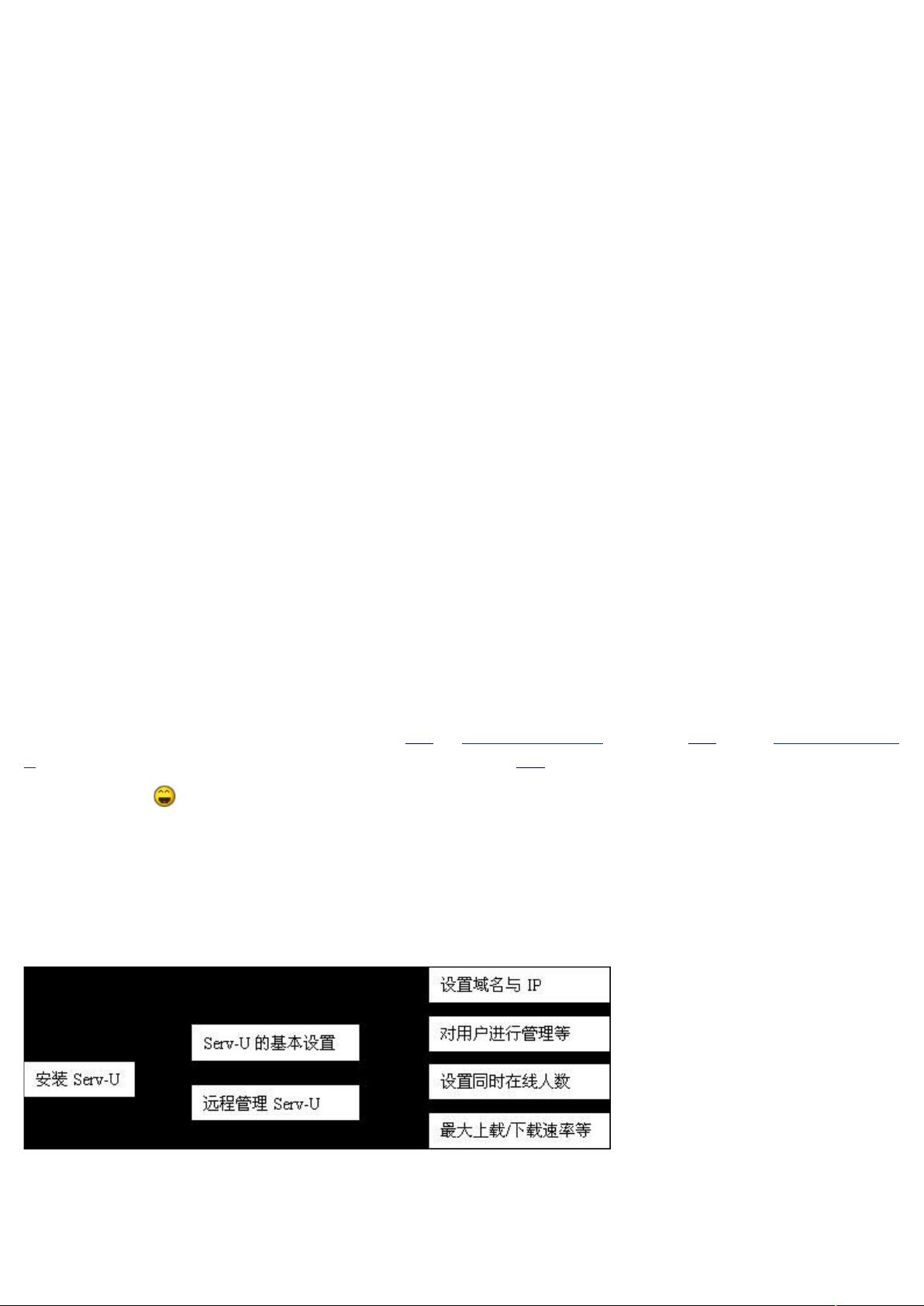
* 域 1
* 用户帐号 1
* 用户帐号 2
* 用户帐号 3
* 域 2
* 用户帐号 1
* 用户帐号 2
* 域 3
* 用户帐号 1
* 用户帐号 1
Serv-U FTP Server是一款共享软件,未注册可以使用30天,它是专业的FTP服务器软件,使用它完全可以搭建一个专
业的FTP服务器,现在互联网专用的FTP 服务一般采用此软件,它具有以下功能:
支持多用户接入;
支持匿名用户,可随时限制用户登录数量;
可对每个用户进行单独管理,也可使用组进行管理;
可对用户的下载或上载速度进行限制;
可对目录或文件实现安全管理;
支持虚拟目录;
可对IP 地址禁止或允许访问;
易于安装便于管理;
一台计算机可建立多个FTP 服务器。 好了,说了这么多,还没到关键部分-如何自己来建立FTP服务器。下面我就一步
一步来说明。
第一章 Serv-U的安装和基本设置
如果在这之前你已经安装了IIS,在配置Serv-U之前,请先把IIS的FTP服务器关闭:
控制面板 -> 管理工具 -> 服务 -> FTP Publishing Service “ ” “ ” “ ”,把 启动类型 设为 手动 ,再点击 停止 。
Serv-U是Windows平台上最流行的FTP服务器软件,官方网站是:http://www.serv-u.com/。可以从官方网站下载,从http://www.serv-u.co
m处下载最新FTP Serv-U Server(下文简称Serv-U),也可以从其他软件下载 网站下载,或下载我提供的附件,目前最新版本是6.0.0.2,然
后把它安装到计算机
第一节 FTP Serv-U搭建FTP服务:
Serv-U FTP Server(以下简称Serv-U)是一款专业的FTP服务器软件,与其他同类软件相比,Serv-U功能强大,性能稳
定,安全可靠,且使用简单,它可在同一台机器上建立多个FTP服务器,可以为每个FTP服务器建立对应的账号,并能为不
同的用户设置不同的权限,能详细记录用户访问的情况等。
任务过程示意图
第二节 Serv-U安装操作步骤:
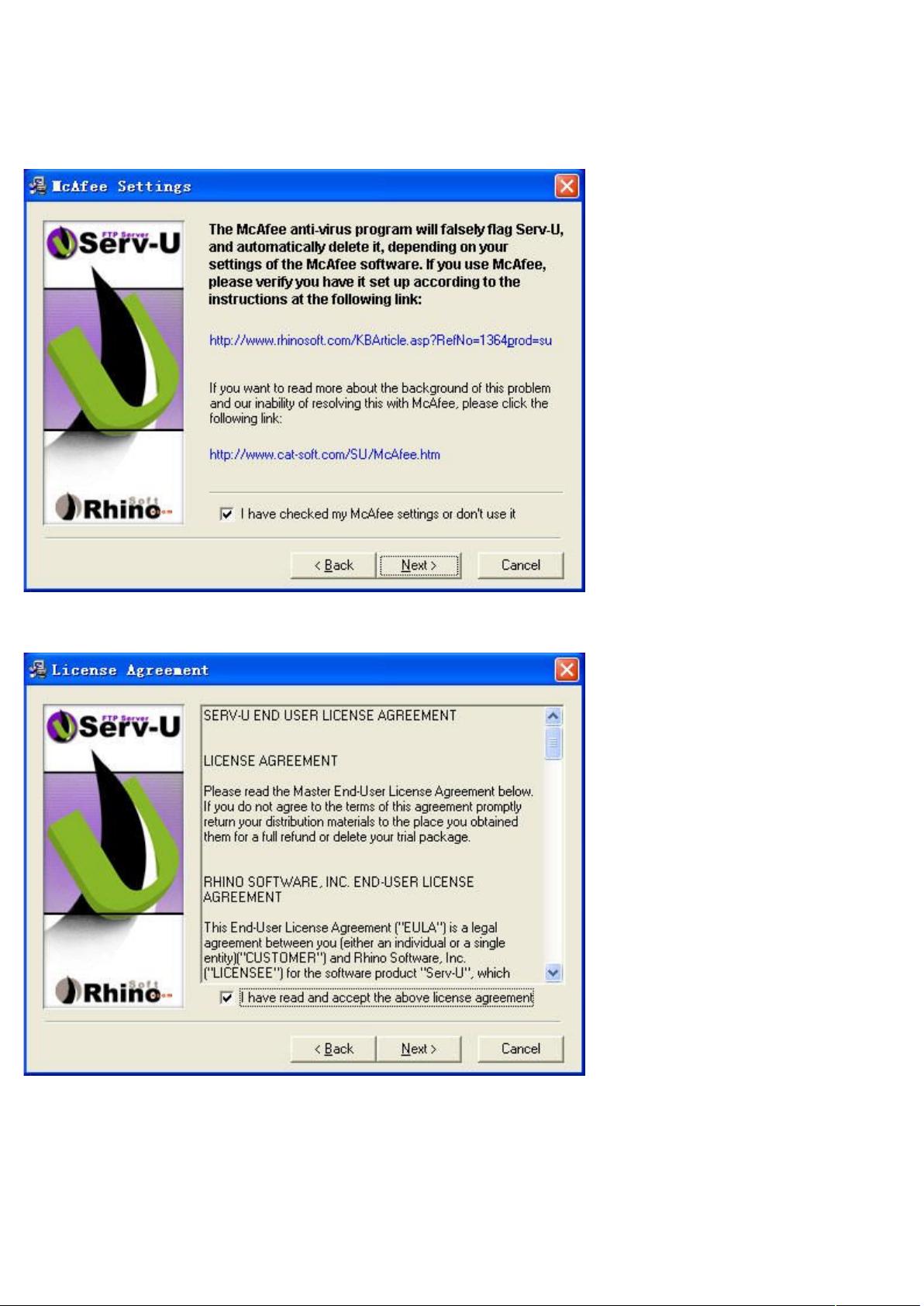
(1) 双击susetup.exe,运行Serv-U安装程序,弹出欢迎窗口,点选【I have checked my McAfee settings or don't use i
t】,单击【 Next】按钮:
(2) 接着弹出Serv-U的一些信息介绍,单击【Next】按钮继续,弹出协议对话窗口,与大多数软件一样,安装之前必须
得同意他们的协议,点选【I have read and accept the above license agreement】,点击【 Next】按钮:
(3) 在选择路径对话窗口中,单击【Browse】按钮,选择所需安装FTP Serv-U的路径,默认安装路径为/systemroot/Pr
ogram files/Serv-U,为了安全着想建议不要安装到系统盘,修改安装路径后,单击【Next】按钮:
剩余42页未读,继续阅读
资源评论

iamqjd
- 粉丝: 0
- 资源: 1
上传资源 快速赚钱
 我的内容管理
展开
我的内容管理
展开
 我的资源
快来上传第一个资源
我的资源
快来上传第一个资源
 我的收益 登录查看自己的收益
我的收益 登录查看自己的收益 我的积分
登录查看自己的积分
我的积分
登录查看自己的积分
 我的C币
登录后查看C币余额
我的C币
登录后查看C币余额
 我的收藏
我的收藏  我的下载
我的下载  下载帮助
下载帮助

 前往需求广场,查看用户热搜
前往需求广场,查看用户热搜最新资源
- 手机数据恢复技术及其商业运作模式探析
- 大模型安全实践(2024)
- dotnet-csharp.pdf
- 副业创收策略:高性价比内存卡销售及市场定位分析
- dotnet-csharp-language-reference.pdf
- dotnet-csharp-specification.pdf
- 副业指南之本地流量变现方案:针对宝妈群体的社区团购运营策略
- 负债人群零成本抖音快手知识传播创富指南
- 2021mathorcup数学建模A题论文(后附代码).docx
- 基于SEO优化的高收益写真站点搭建与运营指南
- 基于MATLAB m编程的发动机最优工作曲线计算程序(OOL),在此工作曲线下,发动机燃油消耗最小 hot 文件内含:1、发动机最优工作曲线计算程序m文件;2、发动机万有特性数据excel文件
- 基于Yunzai机器人框架的群互动插件 Gi-plugin 设计源码
- ziyuanaaaaaaaaaa
- 基于Vue框架的JavaScript、TypeScript、CSS网络货运平台移动端小程序设计源码
- 基于HTML、TypeScript、JavaScript的全面运动健康手环App设计源码
- 抖音平台明星周边产品营销策略与获利方法探讨
资源上传下载、课程学习等过程中有任何疑问或建议,欢迎提出宝贵意见哦~我们会及时处理!
点击此处反馈



安全验证
文档复制为VIP权益,开通VIP直接复制
 信息提交成功
信息提交成功